
Полезное:
Как сделать разговор полезным и приятным
Как сделать объемную звезду своими руками
Как сделать то, что делать не хочется?
Как сделать погремушку
Как сделать так чтобы женщины сами знакомились с вами
Как сделать идею коммерческой
Как сделать хорошую растяжку ног?
Как сделать наш разум здоровым?
Как сделать, чтобы люди обманывали меньше
Вопрос 4. Как сделать так, чтобы вас уважали и ценили?
Как сделать лучше себе и другим людям
Как сделать свидание интересным?

Категории:
АрхитектураАстрономияБиологияГеографияГеологияИнформатикаИскусствоИсторияКулинарияКультураМаркетингМатематикаМедицинаМенеджментОхрана трудаПравоПроизводствоПсихологияРелигияСоциологияСпортТехникаФизикаФилософияХимияЭкологияЭкономикаЭлектроника

Окончание таблицы 4.1
|
|
| Панель | Элементы управления | Назначение |
| View | 
| Создание хранимых отображений |

| Стандартные элементы управления изображением | |
| Arrange | 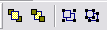

| Стандартные элементы управления форматом отображения объектов |
| Run Interaction | 
| Проверка модели на наличие ошибок |

| Переход в режим командной строки | |

| Задание точек (условий) останова модели | |

| Включение окна просмотра текущих параметров модели | |

| Назначение модуля остановки модели | |

| Включение (выключение) анимации связей между блоками | |
| Record Macro | 
| Управление записью макрокоманд |
Относительно панели Animate Transfer следует отметить, что назначение ее элементов управления следует непосредственно из назначения шаблона Advanced Transfer, который будет рассмотрен отдельно.
Панель Professional предназначена для создания собственных шаблонов моделирования, подчеркивая еще раз объектно-ориентированную иерархическую структуру программной реализации Arena. На этой панели присутствуют все элементы, обеспечивающие создание, редактирование и генерацию шаблонов (файлы *. tpo) для их последующего использования, как готовых функциональных блоков. Панель недоступна в демонстрационном и обучающем режимах.
Включение (выключение) панелей осуществляется либо вызовом контекстного меню, либо выбрав пункт основного меню View/Toolbars.
Иллюстрацию некоторых возможностей инструментальных панелей, а также управление ими рассмотрим на примере, предлагаемом разработчиками системы Arena.
Откройте модель Emergency Room.doe, находящуюся в папке Examples (рис.4.3). Эта модель демонстрирует деятельность в типичной больнице, которая имеет несколько отделений, включая регистрацию, приемное отделение, терапевтическое отделение, реанимацию и т.п.
Щелкнув по кнопке Layers панели Standard, включите отображение всех объектов модели. Используя масштаб изображения (Zoom) увеличьте картинку (рис.4.4).
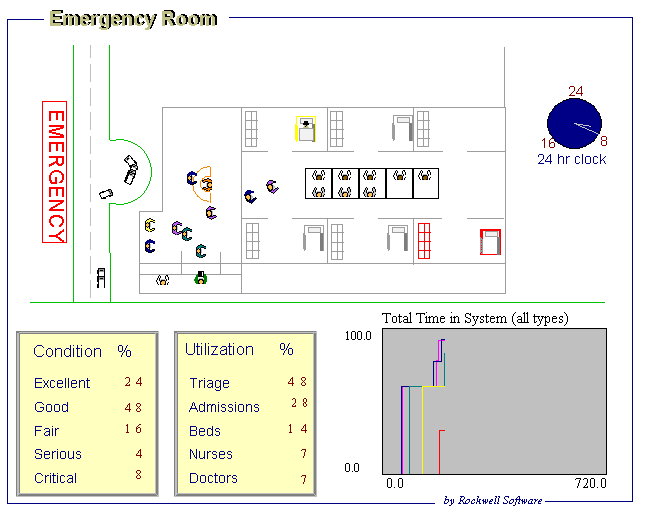
|
| Текст |
| Сущности |
| Ресурсы |
| Модельное время |
| Графика |
| Переменные |
Рис. 4.3. Модель Emergency Room.doe
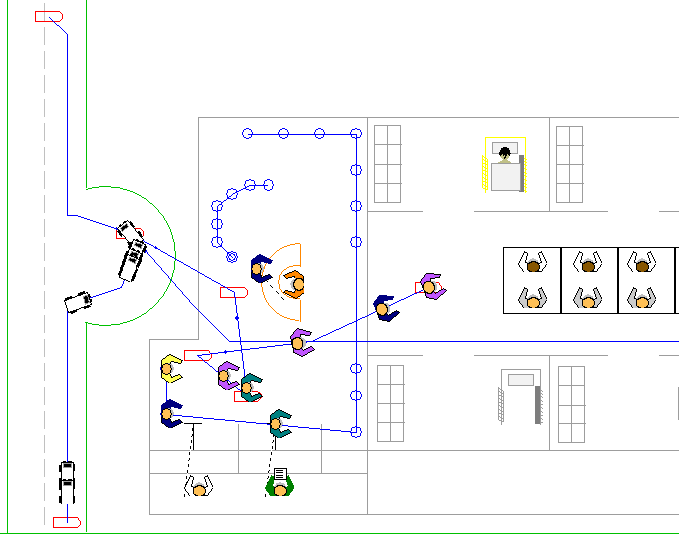
|
| Station |
| Rout |
| Queue |
Рис. 4.4. Отображение всех объектов модели
На панели Project Bar щелкните Navigate, а в панели навигации – Model Logic (рис.4.5). На рисунке показан самый верхний уровень модели, состоящий из совокупности подмоделей. Дважды щелкнув на любой из них можно раскрыть ее содержание, т.е. попасть на уровень ниже (рис.4.6).
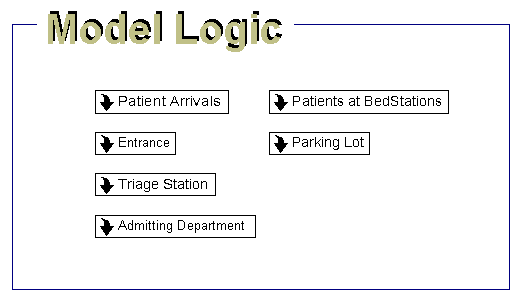
|
| Подмодели |
Рис. 4.5. Состав модели
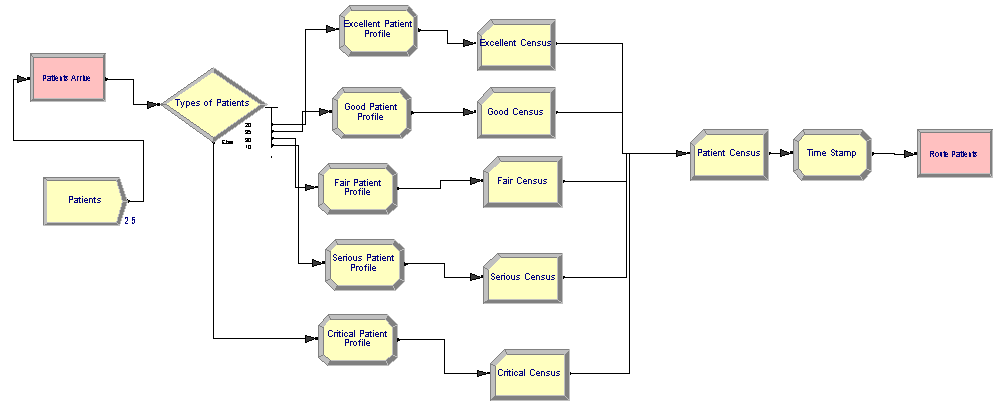
|
Рис. 4.6. Структура подмодели Patient Arrivals
Обратите внимание, что при загрузке модели на панели Project Bar появились все шаблоны, блоки которых используются в модели. В данном случае это шаблоны Basic Process, Advanced Process и Advanced Transfer.
ЛАБОРАТОРНАЯ РАБОТА № 5. РАЗРАБОТКА ПРОСТЕЙШЕЙ ИМИТАЦИОННОЙ
МОДЕЛИ
Цель работы: Приобрести начальные навыки разработки имитационных моделей.
Задание. Построить простейшую имитационную модель и провести ее имитацию.
Рассмотрим процесс обработки поступающих документов менеджером отдела менеджмента. Пусть время между поступлением документов подчиняется нормальному закону распределения с математическим ожиданием 1 час и среднеквадратическим отклонением 6 мин или 0,1 часа. Время, которое необходимо менеджеру на отработку документа подчиняется треугольному распределению (распределению Симпсона) и имеет параметры: наиболее вероятное время – 2 часа, минимальное -1 час, максимальное – 3 часа.
1. Настроить интерфейс программы ARENA. Для этого:
· в пункте меню Object убрать флажок с позиции
AutoConnect;
· выбрать пункт меню Tools/Options ив диалоговом окне Options;
o на вкладке Settings убрать флажок с пункта
Create Backup file when saving;
o на вкладке Edit Layers нажать кнопки Enable All и OK;
o на вкладке Run Layers нажать кнопки Enable All и OK;
o на вкладке Project Parameters установить все флажки в области Statistic Collection и нажать кнопку OK;
· выбрать пункт меню Run/Setup ив диалоговом окне Run Setup
o на вкладке Project Parameters установить все флажки в области Statistic Collection и нажать кнопку OK.
2. Методом Drag and Drop переместить в рабочую область три функциональных блока шаблона Basic Process: Create, Process и Dispose. Общий вид создаваемой модели, а также параметры функциональных блоков, показаны на рис.5.1. Собственно это и есть вся модель.
3. Перед началом имитации ознакомиться с параметрами запуска. Для этого выполнить команду меню Run/Setup, вызывающую диалог установки параметров модели (рис.5.2). Оставить пока без изменений значения, заданные по умолчанию.
4. Сохранить созданную модель (желательно в отдельной папке, т.к. при компиляции будут создаваться служебные файлы Arena).

|
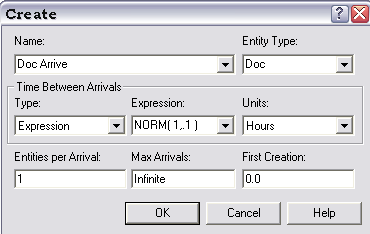
|

|
Рис. 5.1. Определение параметров функциональных блоков
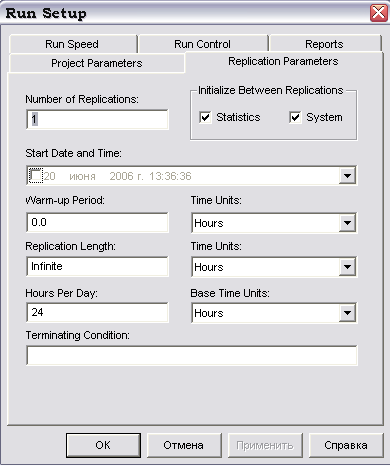
Рис. 5.2. Параметры запуска модели
5. Запустить модель, выбрав пункт меню Run/Go (или нажав F5, или соответствующей кнопкой на панели инструментов). Поскольку в поле Replication Length параметров запуска (рис.5.2) не указано время реализации модели (значение Infinite – не определено), имитация будет продолжаться до принудительного останова. Однако через некоторое время станет заметно, что очередь к блоку Doc Process неуклонно растет. Параметры работы менеджера не отвечают интенсивности поступления документов (рис.5.3).
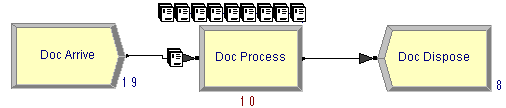
|
Рис. 5.3. Режим имитации
6. Добавить производительности ресурсу (включить в работу еще одного менеджера). Для этого:
· остановить модель,
· щелкнуть на пиктограмме Resource и в поле Capacity введите значение 2.
· запустить модель и визуально убедиться, что количество документов, ожидающих обработки, колеблется примерно от 1 до 5.
7. Визуализировать текущее модельное время и дату. Для этого вызвать соответствующего мастера, щелкнув на кнопках Clock и Date панели Animate (рис.5.4).
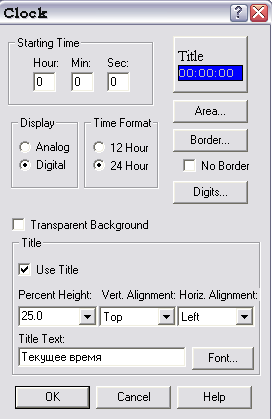
|
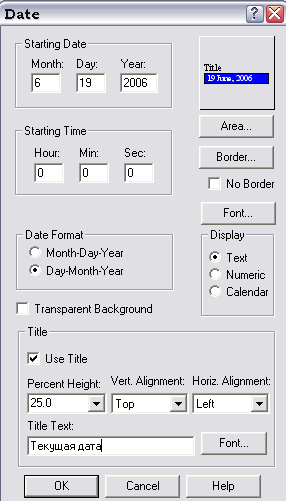
|
Рис. 5.4. Визуализация времени и даты
8. Вызвать диалог для анимации переменной, которая будет отражать текущее значение длины очереди (кнопка Variable панели Animate). Щелкнув правой клавишей мыши, вызвать построитель выражений (опция Build Expression) (рис.5.5).
9. В построителе выражений выбрать пункт Basic Process Variables/Queue/Current Number In Queue, как показано на рис.5.6.
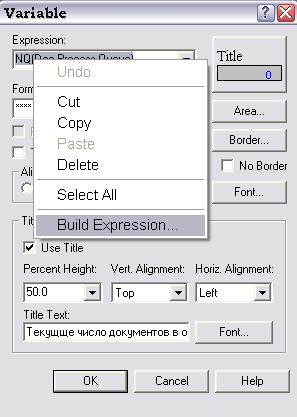
|
Рис. 5.5. Вызов построителя выражений
для расчета переменной
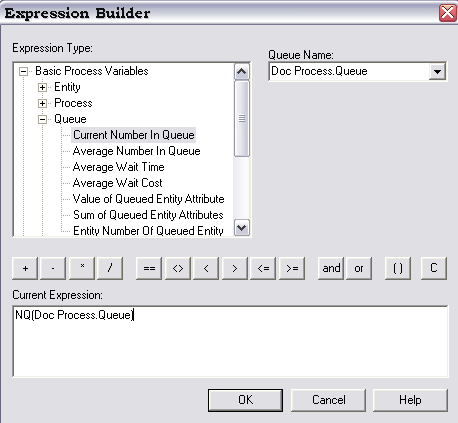
|
Рис. 5.6. Редактор построителя выражений
10. Создать график изменения числа отработанных документов. Для этого щелкнуть по кнопке Plot панели Animate. Для отображения графика воспользоваться стандартной переменной Arena, выбрав ее из списка поля Expression диалога Plot Expression, как показано на рис.5.7. В результате всех предыдущих действий модель должна принять вид, показанный на рис.5.8.

|
Рис. 5.7. Построение графика
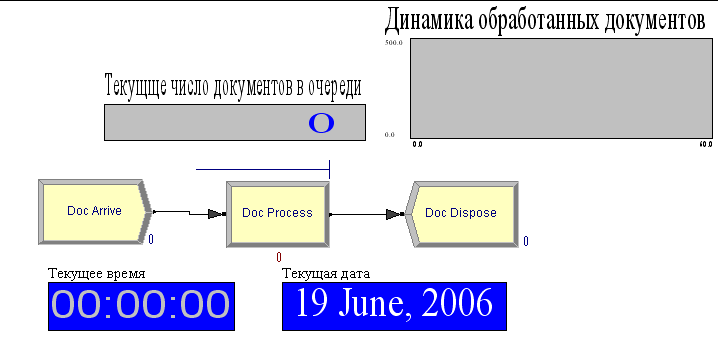
|
Рис. 5.8. Анимация переменных модели
11. Для визуализации работы ресурса (двух менеджеров) использовать кнопку Resource панели Animate. Настройка анимации заключается в том, что расположенные в окне картинки нужно можно поставить в соответствие определенному состоянию ресурса: Idle – свободен, Busy – занят, Inactive – неактивен (производительность 0), Failed – в состоянии сбоя. Рекомендуется воспользоваться картинками библиотеки Contact Center, как показано на рис.5.9. Запустив модель, можно наблюдать за сменой состояний ресурса (в данном случае используется только два состояния - свободен и занят). Обратите внимание, что картинка относится ко всему ресурсу, а в действительности работают два менеджера. Поэтому в данном случае непонятно, как работает каждый менеджер.
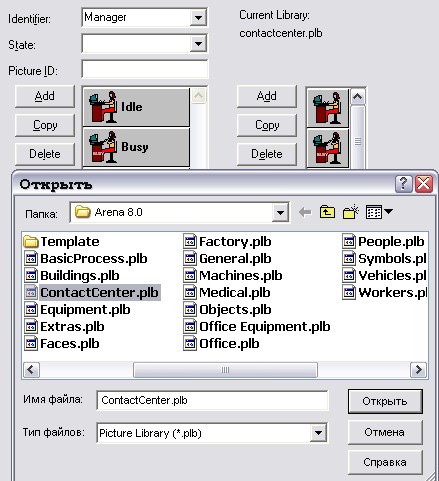
|

|
Рис. 5.9. Визуализация состояний ресурса
12. Для устранения указанного в п.11 недостатка преобразовать модель. Для этого:
· в электронной таблице для объекта Resource исправить имя Manager на Manager 1 и добавить еще один ресурс Manager 2;
· в поле Capacity введите значение 1 в каждой строке;
· щелкнуть на объекте Set панели Project Bar и создать набор, в который включить оба ресурса.
· дважды щелкнуть на блоке Doc Process, вызвать окно его свойств. Для поля Resources нажать кнопку Edit. В появившемся окне Resources в поле Type выбрать Set, а в поле Set name – Set 1. Результатом всех этих действий станет то, что вновь прибывший документ будет направляться к ресурсу из множества Set 1 по правилу Cyclical, т.е. последовательно проверяя, какой из ресурсов свободен.
13. Вызвать окно анимации ресурсов (кнопка Resource). В поле Identifier теперь доступно два ресурса: Manager 1 и
Manager 2. Определить анимацию для второго менеджера, не забыв изменить идентификатор для первого на Manager 1. В результате модель примет вид рис.5.10.
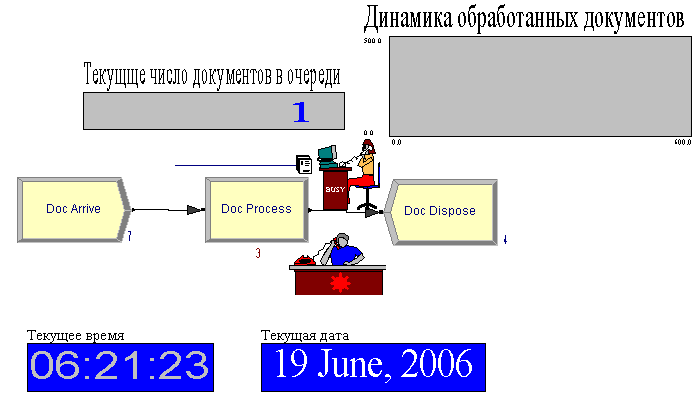
|
Рис. 5.10. Анимация ресурсов
14. Для более адекватного моделирования рассматриваемого процесса необходимо учесть, что менеджеры не могут работать постоянно. У каждого из них может быть свой график работы. Для планирования их рабочего времени:
· открыть объект Schedule шаблона Basic Process. График работы первого менеджера показан на рис.5.11. На данном графике отражено, что менеджер работает с 8.00 до 17.00 с перерывом на обед с 13.00 до 14.00. График построен для одних астрономических суток. Для второго менеджера график будет аналогичным за исключением времени обеда – с 14.00 до 15.00.
· определив оба графика, назначить их ресурсам
Manager 1 и Manager 2. Для этого в поле Type электронной таблицы Resource выбрать Based on Schedule и задать соответствующее имя графика (рис.5.12).
· при назначении графиков ресурсам появляется их новое состояние – неактивен. Следует учесть его, добавив для каждого ресурса анимационную картинку для этого состояния дважды щелкнув на изображении ресурса.
15. Поскольку моделируемый период охватывает сутки, необходимо в поле Replication Length задать 24 часа (пункт меню Run/Setup). Таким образом будут смоделированы одни сутки. При этом заметьте, что интенсивность поступления документов остается одинаковой в течение всех суток.
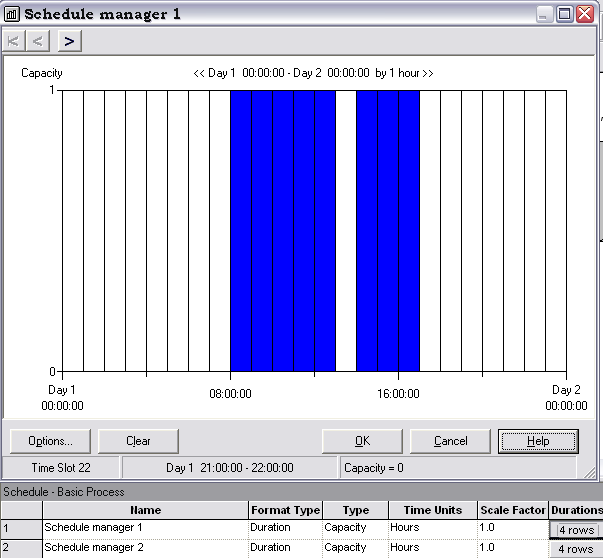
Рис. 5.11. График работы первого менеджера

|
Рис. 5.12. Назначение графиков работы ресурсам
16. Для статистической оценки результатов моделирования необходима многократная реализация модели, при этом задается режим сбора статистики по всем повторениям (Replications). В диалоге Run Setup вкладки Replication Parameters в группе переключателей Initialize Between Replications по умолчанию установлен наиболее актуальный со статистической точки зрения режим Initialize Statistic (Yes) Initialize System (Yes). Выбор этого режима приведет к тому, что каждая реализация модели будет независимой. При каждом новом запуске модель будет стартовать с 0 и заканчиваться через 24 часа, а все собираемые статистики будут обнуляться. Результирующие параметры будут определяться как средние по всем реализациям.
17. Задать стоимостные характеристики модели. Для этого:
· В полях Busy/Hour и Idle/Hour электронной таблицы Resource для первого менеджера задать 5 ед., а для второго – 6, что соответствует повременной оплате труда. Очевидно, что если каждый из менеджеров работает по 8 часов, то в день они должны зарабатывать 40 и 48 ед. соответственно.
· Запустить модель и по окончании имитации на вопрос Arena о просмотре результатов ответьте «Да». После этого Arena сгенерирует стандартные отчеты о результатах моделирования. В панели Project Bar (вкладка Reports) щелкните объект Resources. В группе значений Cost в поле Busy Cost цифры отличаются от 40 и 48, потому что правило прекращения обслуживания по графику (Schedule Rule) для каждого менеджера установлено Ignore. Это означает, что менеджеры сначала заканчивают отработку документа, а затем делают перерыв. Соответственно, время перерыва сокращается. Следовательно, коэффициент использования графика будет больше единицы (поле Sched Util =1,33) (рис.5.13).
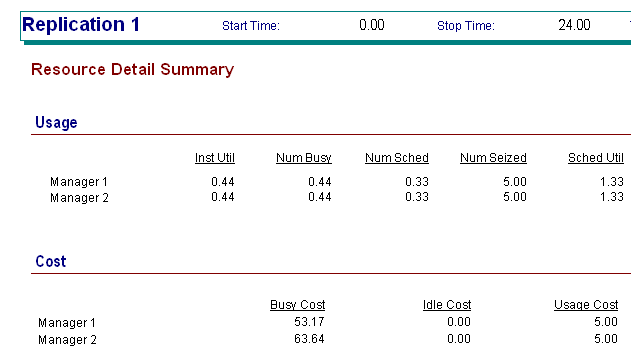
|
| Busy Cost=Busy/Hour*Sched Util |
Рис. 5.13. Расчет заработной платы
18. Изменить правило Schedule Rule на Preempt для первого менеджера. В этом случае он будет уходить на обед точно в срок, даже если не закончил работу с документом. Результат этого изменения можно видеть на рис.5.14. Поле Idle Cost в обоих случаях остается нулевым, т.к. оба менеджера заняты постоянно. Таким образом, заработная плата менеджера в день составит: Busy Cost + Idle Cost.
19. Ввести поощрительную надбавку за общее количество обработанных документов (поле Usage Cost отчета). Для этого измените значение поля Per Use электронной таблицы Resource, например, на 1. Тогда, Usage Cost = Num Seized * Per Use (рис.5.15). Если Per Use не равно 0, то значение Total Cost будет рассчитываться с учетом значения Usage Cost.
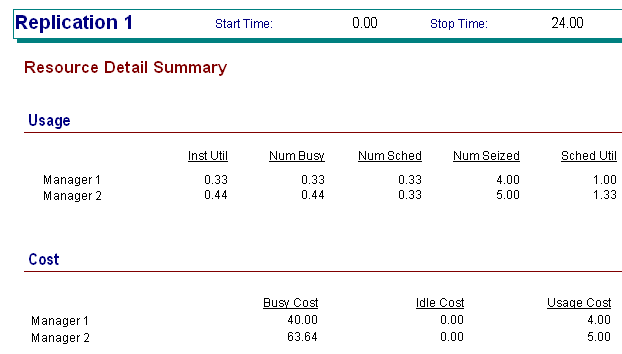
Рис. 5.14. Результат модификации Schedule Rule
Рис. 5.15. Вводный раздел
20. Рассмотреть назначение остальных разделов отчета. Для этого щелкните Category Overview на вкладке Reports панели Project Bar. На вкладке Preview генератора отчетов можно увидеть стандартный набор разделов, предлагаемых Arena. Все отчеты сгенерированы из предположения, что документы, прибывающие для обработки, «размещаются» в блоке Doc Process с параметром Value Added. При этом стоимость каждого обработанного документа определялась исключительно стоимостью затрат ресурсов, которые обрабатывали документы. Полученные отчеты (все или часть из них) можно экспортировать практически во все известные форматы, использовав кнопку Export Report на панели инструментов генератора отчетов.
Date: 2015-07-17; view: 887; Нарушение авторских прав